Windows 10 Compact OS:ディスクフットプリントの削減
Windows 10には、システムが使用するディスク容量を削減できる新しい機能があります。新しい機能はコンパクトOSと呼ばれます WIMBootの進化的発展です Windows 8.1 Update 1に実装されたテクノロジ。コンパクトOSを使用すると、システムファイルの圧縮(WIMBootでのwim-file圧縮など)によってシステムが占有するディスク領域を削減できます。システムファイルとプリロードされたWindowsアプリケーションファイルは圧縮されています。
コンパクトOSにより、約 1.5Gbを節約できます 32ビットのディスク容量 約2.6Gb 64ビット Windows 10.このテクノロジーは、まず第一に、低容量SSDを搭載したタブレット、スマートフォン、ラップトップの所有者を対象としています。
圧縮後、解凍ファイルシステムはオンザフライでメモリ内で実行され、システムとアプリケーションに対して完全に透過的です。 Microsoftによると、Compact OS機能を使用すると、システムパフォーマンスを大幅に低下させることなくディスク容量を節約できます。
注 以前、WinSxSディレクトリ内のファイルのNTFS圧縮により、Windows8でディスク領域を節約する方法について説明しました。記事の詳細:Windows8でWinSxSフォルダーをクリーンアップして圧縮する方法Compact OSは、システムのインストール中と操作中の両方でアクティブ化できます。 Microsoftのドキュメントによると、システムは、システムパラメータ(RAMサイズ、プロセッサパフォーマンス、および「その他の重要な要素」)に応じて、Compact OS圧縮をアクティブにする必要があるかどうかを判断します。CompactOSは、SSDの容量が少ないシステムで自動的に使用されます( 128Gb以下。)
ファイル圧縮を使用してディスク領域を節約すると、圧縮ファイルを解凍するために追加のプロセッサとRAMリソースを使用する必要があるため、システムパフォーマンスが低下することを理解する必要があります。
動作中のコンパクトOSテクノロジーを見てみましょう。したがって、圧縮前のC:\ドライブには27.8Gbがあります。
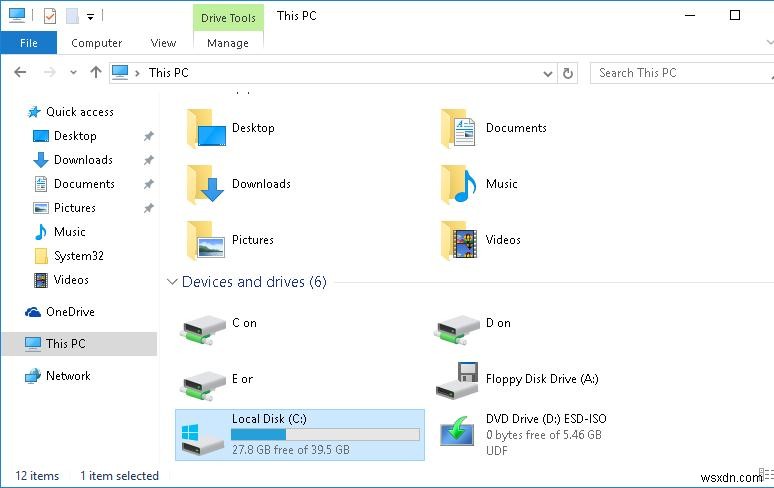
システムファイルがCompactOSを使用して圧縮されているかどうかを確認するには、コマンドプロンプトで管理者権限を使用して次のコマンドを実行します。
compact /compactos:query
コンパクトOSモードを使用した後、現在のコンピュータに特別な利点がないことをユーティリティが検出した場合、システムは次のメッセージを返します。
Windowsがこのシステムにとって有益ではないと判断したため、システムはコンパクト状態ではありません。
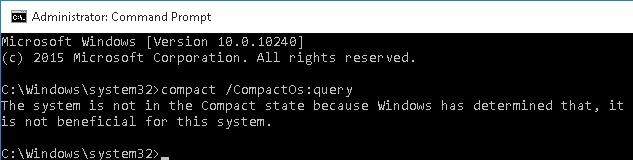
システムファイル圧縮モードは、システム評価に関係なく手動で有効にできます:
compact /CompactOs:always

Completed Compressing OS binaries
35401 files within 16674 directories were compressed.
5,309,743,895 total bytes of data are stored in 3,151,044,232 bytes.
The compression ratio is 1.7 to 1.
圧縮には、約10〜20分かかる時間がかかります。圧縮が終了すると、圧縮率(1.7倍)とシステムファイルが圧縮された値(この例では5.3GBが3.1GBに圧縮された)が表示されます。
したがって、追加の2.71Gbのシステムディスクスペースが使用可能になりました。

最初のサイトでは、システムパフォーマンスの低下に問題はありません。
コンパクトOSモードは、次のコマンドを使用して無効にできます。
compact /CompactOs:never
また、Windows 10 DISMユーティリティには、コンパクトOSモードを有効にしてオペレーティングシステムを展開できる新しい引数が追加されたことにも注意してください。
dism /Apply-Image /ImageFile:install.wim /Index:1 /ApplyDir:C:\ /compact
-
Windows 11 でシステム言語を変更する方法
Windows コンピューターを初めてインストールするときはいつでも、Windows PC の既定のシステム言語を設定するオプションが常に表示されます。興味深いことに、Windows オペレーティング システムでは、いつでも変更できるようになりました。 したがって、システム言語を切り替える必要がある場所にいることに気付いた場合は、幸運です。この記事では、Windows 10 または Windows 11 でシステム言語を変更する正確な手順について説明します。始めましょう。 Windows 11 でシステム言語を変更する方法 システム言語を変更したい場合は、選択できるオプションが多数あります
-
Windows 10 PC で Disk Explorer ソフトウェアを使用するには?
コンピュータのハード ディスクがいっぱいになり、ストレージ容量が不足している場合は、データを外付けハード ドライブに転送するか、不要なファイルを削除することができます。しかし、どのファイルがシステムに蓄積され、どこに保存されているかを特定することは必ずしも容易ではありません。したがって、すべてのコンピューター ファイルを識別して分類し、一覧表示できるアプリケーションが必要です。これは、Advanced System Optimizer のようなディスク エクスプローラ ソフトウェアの助けを借りてのみ可能になります。 他の多くのディスク エクスプローラー ソフトウェアが利用可能であるのに、なぜ
